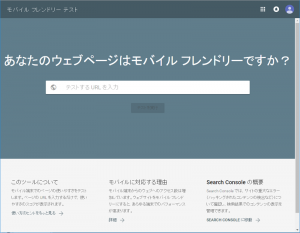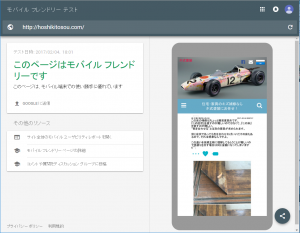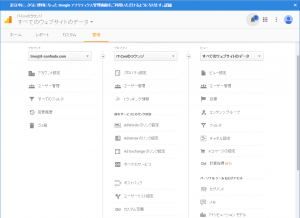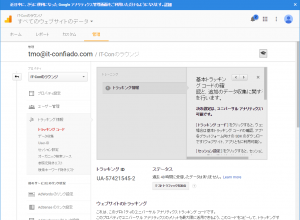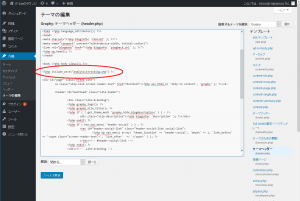Googleはモバイルで見やすいサイトをモバイルフレンドリーサイトと呼んでモバイルでの検索に有利にしています。
https://webmaster-ja.googleblog.com/2015/02/finding-more-mobile-friendly-search.html
がしかし、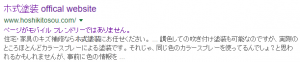 検索結果に ”ページがモバイルフレンドリーではありません”というメッセージが。
検索結果に ”ページがモバイルフレンドリーではありません”というメッセージが。
※管理しているホームページしか表示されませんので他の人には見えません。
確かめる方法は?
そういう時は、このメッセージをタップして、モバイルフレンドリーテストを行うことができます。
- 携帯端末では一般的でないソフトウェア(Flash など)を使用していないこと
- ズームしなくても判読できるテキストを使用していること
- ユーザーが横にスクロールしたりズームしたりする必要がないよう、コンテンツのサイズが画面のサイズと一致していること
- 目的のリンクを簡単にタップできるよう、それぞれのリンクが十分に離れた状態で配置されていること
が条件だそうです。数年前、これほどモバイル端末が広まるとは想像していませんでした。ホームページを見直す時期に来ているのかもしれません。